本文将详细说明在Ubuntu 16.04上添加Swap分区的方法。本站觉得很实用,分享给大家参考。希望你看完这篇文章能有所收获。
前言
提高服务器响应速度和防止应用程序内存不足错误的最简单方法之一是添加一些交换空间。在本指南中,我们将介绍如何向Ubuntu 16.04服务器添加交换文件
但是,请注意:
虽然通常建议使用传统旋转硬盘驱动器的系统使用交换区,但随着时间的推移,使用固态硬盘交换区可能会导致硬件性能下降。出于这一考虑,我们不建议在DigitalOcean或任何其他使用固态硬盘存储的供应商上启用交换分区。这样做可能会影响您和您邻居的底层硬件的可靠性。本指南适用于可能在其他地方使用旋转磁盘系统的用户。如果您需要提高数字海洋服务器,的性能,我们建议您升级您的小滴,以便获得更好的体验,并降低硬件问题影响您服务的可能性。
1.首先来了解一下什么是Swap
交换分区(Swap partition)是硬盘上的一个区域,指定为操作系统可以临时存储数据的地方,这些数据不能再存储在RAM中。基本上,这使您能够增加服务器保存在工作“内存”中的信息量,但也有一些预防措施,主要是当内存中没有足够的空间来保存正在使用的应用程序数据时,将使用硬盘驱动器上的交换空间。
写入磁盘的信息会比存储在RAM中的信息慢很多,但操作系统更愿意将应用数据存储在内存中,与旧数据进行交换。一般来说,当系统的RAM耗尽时,使用交换空间作为回退空间可能是一个很好的安全网,可以防止非SSD存储系统内存不足。
2.检查系统的交换信息
在开始之前,我们可以检查系统是否已经有一些可用的交换空间。可能有多个交换文件或交换分区,但通常应该足够了。我们可以通过以下命令检查系统是否有交换分区:
$ $sudoswapon – show如果没有结果或者没有显示,说明系统目前没有可用的交换空间。您也可以使用空闲工具来验证当前没有可用的交换分区。
$free-h输出结果:
可用的已用空闲共享缓冲区/缓存总量
mem : 488m 36M 104m 652k 348m 426m
Swap: 0B 0B
您可以看到这里的“交换”行都是0,这意味着系统上没有活动的交换。
3.检查硬盘驱动器分区上的可用空间
为交换分配空间的最常见方式是使用专用于特定任务的单独分区。然而,改变分区方案不一定可行,但是我们可以很容易地创建驻留在现有分区上的交换文件。
在开始之前,我们应该通过输入以下命令来检查当前的磁盘使用情况:
$df-h输出结果:
文件系统大小已用使用率%已安装于
udev 238M 0 238M 0% /dev
tmp fs 49M 624K 49M 2%/运行
/dev/vda1 20G 1.1G 18G 6% /
tmpfs 245M 0 245M 0% /dev/shm
tmp fs 5.0M 0 5.0M 0%/运行/锁定
tmp fs 245m 0 245m 0%/sys/fs/cggroup
tmp fs 49M 0 49M 0%/运行/用户/1001
在这种情况下,/dev下的设备是我们的磁盘。在这个例子中,我们有足够的空间(只使用了1.1G)。当然,你的用法可能不一样。
虽然关于交换空间的合适大小有很多意见,但这取决于您的个人偏好和应用要求。一般来说,等于两倍或两倍的系统内存量是一个很好的起点。另一个好的体验是,如果只是作为RAM备份使用,交换分区的大小尽量不要超过4 GB。
4.创建swap文件
现在我们知道了可用的硬盘空间,我们可以在文件系统中创建一个交换文件,我们将在根目录(/)中创建一个名为swapfile的文件。创建交换文件的最佳方法是使用命令fallocate,它可以立即创建一个预分配大小的文件。由于本例中服务器内存的大小为512兆字节,我们将在本教程中创建一个1千兆字节的文件,并对其进行适当调整以满足您自己的服务器:的需要
$ sudofaallocate-L1g/swap file创建完成后,我们可以使用此命令来验证是否保留了正确的交换空间:
$ls-lh/swapfile
显示结果:
$-rw-r--r--1rootroot1.0GApr2511:14/swapfile
这就说明我们的文件已经创建了正确的空间大小。
5.启用交换文件
现在我们有一个1 GB大小的文件,我们需要把它变成交换空间
首先,我们需要锁定文件的权限,以便只有拥有root权限的用户才能读取文件内容,这可以防止普通用户能够访问该文件,以免造成重大的安全隐患。
锁定文件的root权限:
$sudochmod600/swapfile
验证权限:
$ls-lh/swapfile
显示结果:
-rw-------1rootroot1.0GApr2511:14/swapfile
可以看到,只有root用户启用了读写标志。
接下来,我们可以通过以下命令将文件标记为交换空间
$sudomkswap/swapfile
显示结果:
Setting up swapspace version 1, size = 1024 MiB (1073737728 bytes)no label, UUID=6e965805-2ab9-450f-aed6-577e74089dbf
标记文件之后,我们可以启用该交换文件,让我们的系统开始使用它:
$sudoswapon/swapfile
可以通过以下命令验证交换空间是否可用:
$sudoswapon--show
显示结果:
NAME TYPE SIZE USED PRIO/swapfile file 1024M 0B -1
这时,我们可以通过free再次查看我们的设置:
$free-h
显示结果:
total used free shared buff/cache availableMem: 488M 37M 96M 652K 354M 425MSwap: 1.0G 0B 1.0G
可以看到swap分区已成功创建,大小为1.0 G,操作系统将在必要时使用。
6.永久保留交换文件
我们最近的更改启用了当前会话的swap文件,但是,如果我们重新启动,服务器不会自动保留swap设置,我们可以通过将swap文件添加到/etc/fstab文件中来改变这一点。
备份/etc/fstab文件以防出错:
$sudocp/etc/fstab/etc/fstab.bak
将swap文件信息添加到/etc/fstab文件的末尾:
$echo'/swapfilenoneswapsw00'|sudotee-a/etc/fstab
这样就保留了swap文件。
7.调整你的交换设置
在处理交换时,可以配置几个选项,这些选项会影响系统的性能
7.1 调整swappiness属性
swappiness参数配置您的系统将数据从RAM交换到交换空间的频率, 值介于0和100之间,表示百分比。如果swappiness值接近0,内核将不会将数据交换到磁盘,除非绝对必要。要记住一点,与swap文件的交互是“昂贵的”,因为与swap交互花费的时间比与RAM的交互更长,并且会导致性能的显著下降。系统更少依赖swap分区通常会使你的系统更快。swappiness接近100的值将尝试将更多的数据放入交换中,以保持更多的RAM空间。根据您的应用程序的内存配置文件或您使用的服务器,这可能会在某些情况下更好。
查看当前的swappiness值:
$cat/proc/sys/vm/swappiness
结果显示
60
对于桌面系统来说,60的swappiness设置不是一个比较坏的值,但是对于服务器,您可能希望将其设置与0更接近的值。
我们可以使用sysctl命令将swappiness设置为不同的值,例如,要将swappiness设置为10:
$sudosysctlvm.swappiness=10
显示结果:
vm.swappiness = 10
该设置将保持到系统下次重新启动,如果想要在重启之后也生效,我们可以通过在/etc/sysctl.conf文件中添加一行实现:
$sudonano/etc/sysctl.conf
在文件的最后添加:
vm.swappiness=10
完成后保存并关闭文件。
7.2 调整缓存压力设置
您可能想要修改的另一个相关值是vfs_cache_pressure,这个设置配置系统将选择多少数据缓存inode和dentry信息。基本上,这是访问有关文件系统的数据,通常是非常耗时的查询和频繁要求,所以这是一个很好的事情,让您的系统缓存,您可以通过再次查询proc文件系统来查看当前值。
$cat/proc/sys/vm/vfs_cache_pressure
输出结果:
100
这个配置可能使我们的系统太快地从缓存中删除inode信息。 我们可以设置一个更保守的值,比如50。
$sudosysctlvm.vfs_cache_pressure=50
显示结果:
vm.vfs_cache_pressure = 50
和swappiness类似,这只对当前的session有效,我们可以通过将其添加到我们的配置文件来改变它,就像我们使用我们的swappiness设置一样:
$sudonano/etc/sysctl.conf
在末尾添加:
vm.vfs_cache_pressure=50
完成后保存并关闭文件。
关于“在Ubuntu 16.04上增加Swap分区的方法”这篇文章就分享到这里了,希望以上内容可以对大家有一定的帮助,使各位可以学到更多知识,如果觉得文章不错,请把它分享出去让更多的人看到。
(服务器内容来源于IDC同行,若侵权,请联系我们删除)
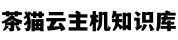 茶猫云
茶猫云